什么是Memcached
Memcached 对象缓存为 WordPress 对象缓存提供了一个持久的后端。
许多Web应用都将数据保存到RDBMS中,应用服务器从中读取数据并在浏览器中显示。 但随着数据量的增大、访问的集中,就会出现RDBMS的负担加重、数据库响应恶化、 网站显示延迟等重大影响。这时就该memcached大显身手了。memcached是高性能的分布式内存缓存服务器。 一般的使用目的是,通过缓存数据库查询结果,减少数据库访问次数,以提高动态Web应用的速度、 提高可扩展性。
Memcached背景意义
Memcached工作原理
下面我们通过一张图来查看Memcached工作原理。
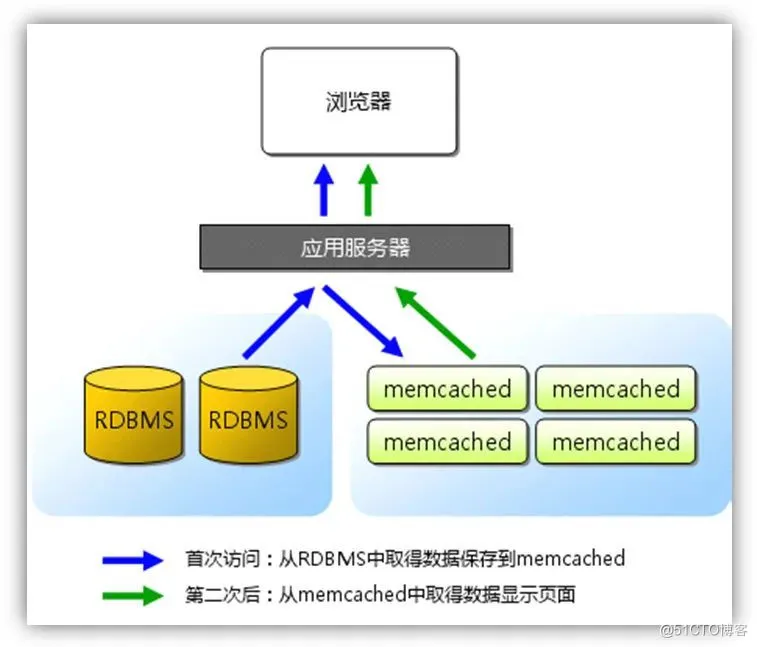
安装Memcached
咱们这个是针对配合WordPress宝塔面板来实现的,下面我们需要在宝塔面板软件商店,搜索memcached并安装。
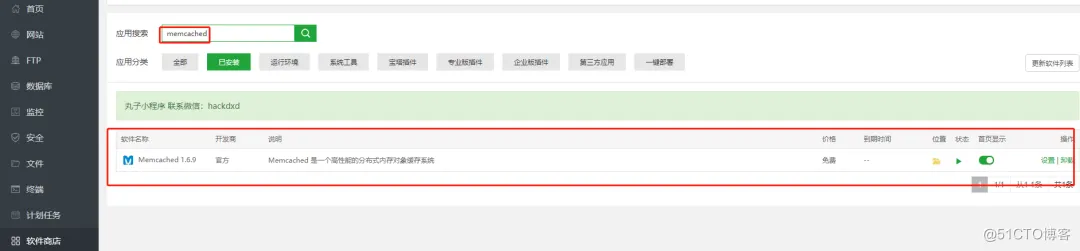
我们需要在宝塔后台的PHP扩展中安装Memcached不是Memcache(大家需要注意下两者只差一个字母D)。

检查是否安装成功
我们可以通过打开PHP下面的phpinfo来检测已安装的扩展中是否已有 memcached 。
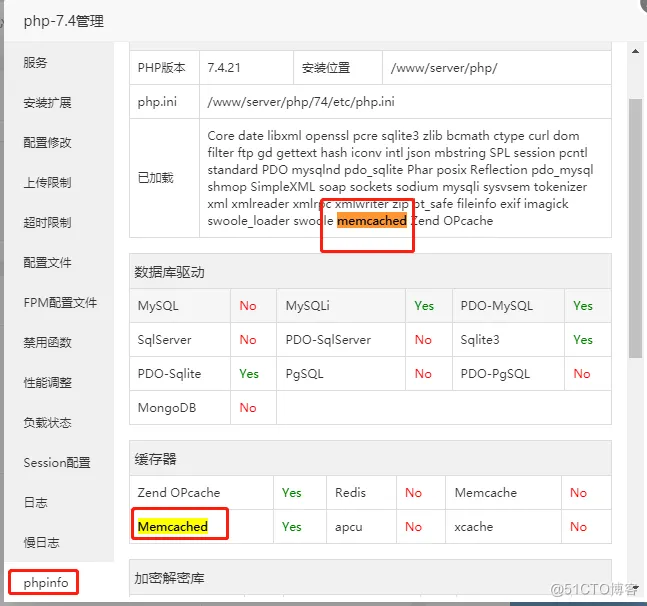
启用Memcached
大家可以之家点击下载object-cache.php压缩包文件到你电脑解压出来,把里面的 object-cache.php 再上传至 /wp-content/ 目录。
注:不是上传到 wp-content/plugins/ 目录,WordPress 会自动检查在 wp-content 目录下是否有 object-cache.php 文件,如果有,直接调用它作为 WordPress 对象缓存机制。
注:object-cache.php文件下载访问下面网站下载。
下载文件
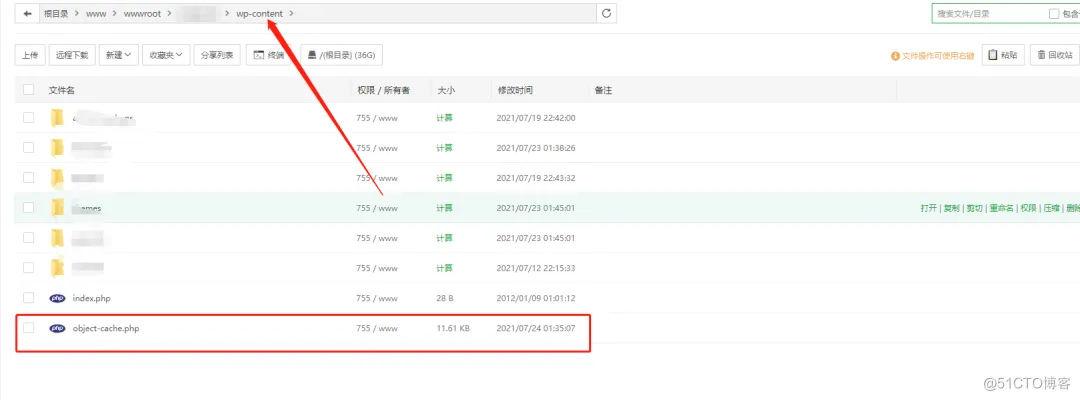
安装完以上的文件我们需要在wp-config.php这个文件中加入下面的代码来激活Memcached。
/*开启Memcached缓存*/
define(‘ENABLE_CACHE’, true);
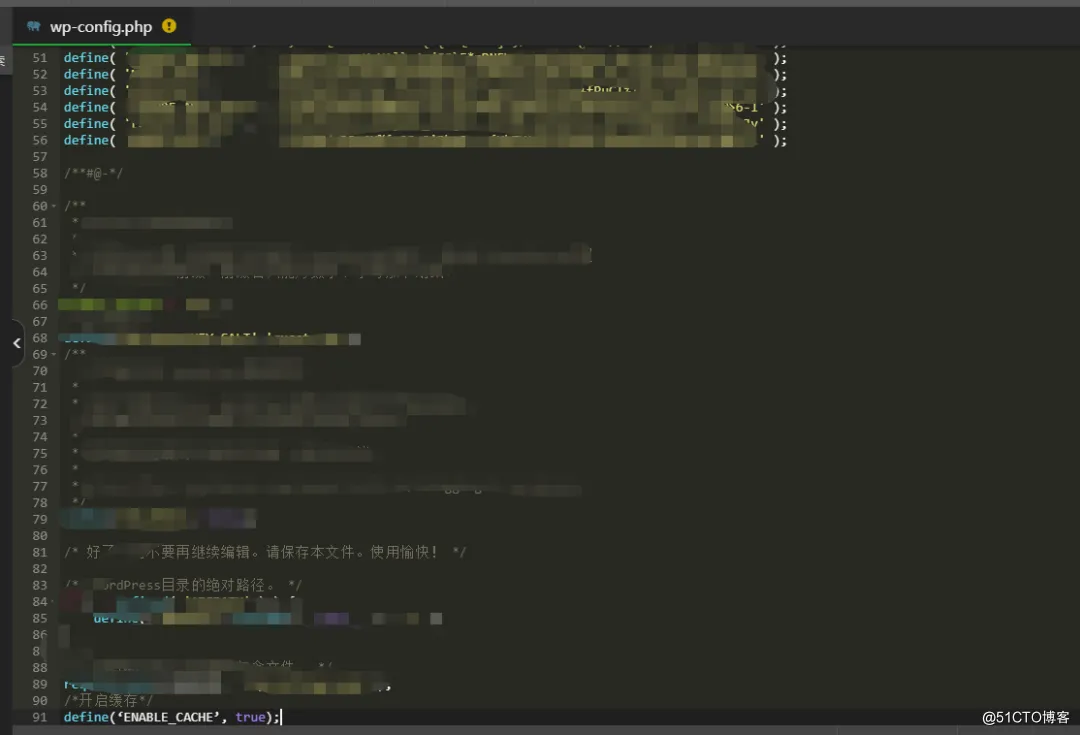
后台查看是否安装了成功,插件→已安装插件→强化插件,我们看到安装完成。
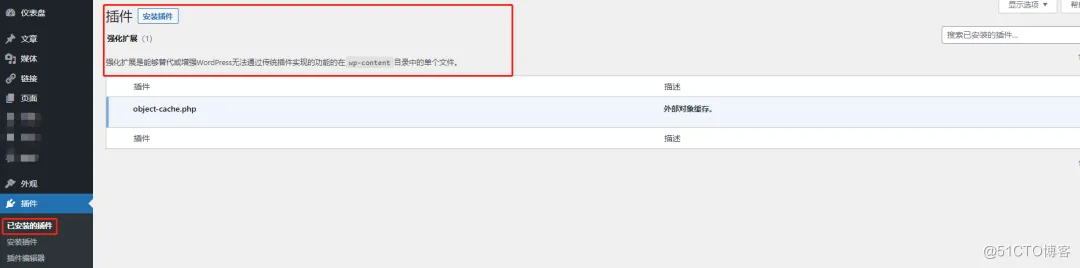
如何查看memcached 缓存效果
我们这边需要安装一个插件即可点击下载,解压出来文件放在网站根目录即可。
然后输入你的域名/memcache.php访问,账号为memcache,密码为password,自己也可以打开文件配置如下信息。
注:插件文件下载访问下面网站下载。
插件文件下载
/*自定义修改*/
define('ADMIN_USERNAME','memcache'); // Admin 登录名称,自行修改
define('ADMIN_PASSWORD','password'); // Admin 登录密码,自行修改
define('DATE_FORMAT','Y/m/d H:i:s');
define('GRAPH_SIZE',200);
define('MAX_ITEM_DUMP',50);
$MEMCACHE_SERVERS[] = '127.0.0.1:11211'; // add more as an array
出现如下说明看到的状态我们已经配置成功了。
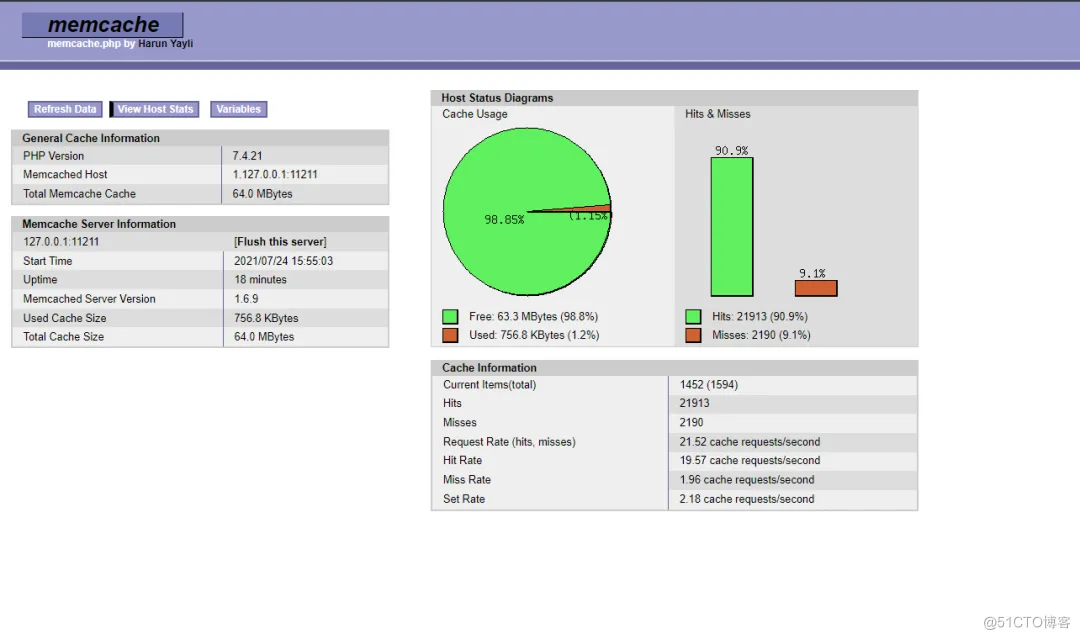
说在最后的话
如果各位有什么好的优化建议也可以提出来,上面的文章自己看了一些前辈的做法自己摸索来的,有什么建议可以写在留言里面。


















